V této kapitole se seznámíte s některými možnostmi Accessu, které vám umožní provést analýzu objektů v databázi a vztahů mezi nimi.
Pro příklady, uvedené v této kapitole, si stáhněte databáze v archivu access_analyza.zip.
NahoruZobrazení vztahů mezi objekty
Access vám umožní zobrazit vztahy mezi objekty v databázi, a to jak předchůdce, tak i následníky. Pro zobrazení závislosti postupujte takto:
- V okně databáze označte potřebný objekt (tabulku, dotaz, atd.).
- Na kartě DATABÁZOVÉ NÁSTROJE klikněte ve skupině Relace na příkaz Závislosti objektů. Tím se v pravé části okna Accessu zobrazí podokno Závislosti objektů. (Pokud se případně zobrazí dotaz na povolení automatických oprav názvů, klikněte na volbu OK.)

- Klepnutím na volbu Objekty závislé na mně zobrazíte následníky označeného objektu.
- Klepnutím na volbu Objekty, na kterých závisím zobrazíte předchůdce označeného objektu.

Podokno se zobrazením závislostí umožní zobrazit i několikanásobnou závislost v sekvenci (např. na tabulce závisí dotaz a na dotazu další dotazy nebo sestavy). Pro postupné zobrazování závislostí v sekvenci klepněte na trojúhelníček směřující vpravo, který se nachází vlevo od názvu objektu. Jestliže v sekvenci již nenásleduje žádná další závislost, zobrazí se informace Žádné.
Podokno závislostí zavřete křížkem v jeho pravém horním rohu nebo opětovným kliknutím na tlačítko Závislosti objektů.
NahoruDokumentace tabulek v databázi
U složitější databáze je často výhodné si vytvořit dokumentaci tabulek v písemné nebo elektronické podobě. Dokumentaci vytvořte takto:
- Na kartě DATABÁZOVÉ NÁSTROJE klikněte ve skupině Analyzovat na tlačítko Dokumentace databáze.
- V zobrazeném okně Dokumentace klikněte na záložku s názvem Tabulky. Na této kartě označte názvy tabulek, které chcete analyzovat. Pro označení všech tabulek najednou klepněte na tlačítko Vybrat vše.

- Klepněte na tlačítko Možnosti. Tím si zobrazíte další okno s nastavením možností dokumentace.
- Jestliže chcete pouze vytisknout seznam polí pro jednotlivé tabulky, zrušte označení Vlastnosti, Relace a Oprávnění podle uživatelů a skupin. V sekci Tisknout pro pole označte volbu Názvy, datové typy a velikosti, v sekci Tisknout pro indexy označte volbu Nic. Nastavení potvrďte klepnutím na tlačítko OK.
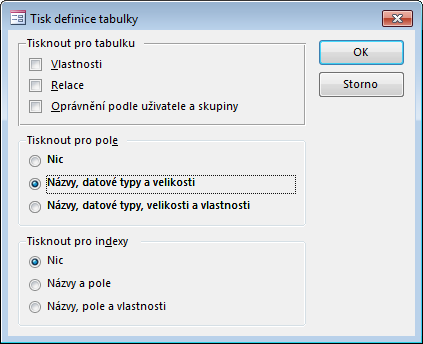
- Klepnutím na tlačítko OK v okně dokumentace spusťte dokumentování tabulek.
Dokumentace se zobrazí jako tisková sestava v náhledu. Každá tabulka je zdokumentována na nové stránce.
Jestliže u polí ponecháte volbu Názvy, datové typy, velikosti a vlastnosti, ve výsledném výstupu se u každého pole zobrazí hodnoty úplně všech vlastností – tedy i těch, které jste v definici tabulky nezměnili (což je naprostá většina). Dokumentace je pak velmi rozsáhlá a nepřehledná.
Sestavu s dokumentací můžete vytisknout nebo uložit v elektronické podobě jako soubor typu RTF:
- Ponechte náhled sestavy otevřený a na kartě NÁHLED klepněte ve skupině Data na příkaz Word (příkaz může být schovaný pod tlačítkem Další).
- Zvolte umístění pro exportovaný soubor.
- Název souboru je automaticky nastaven jako „doc_rptObjects“; tento název můžete změnit.
- Potvrďte tlačítkem OK.
Výsledkem exportu je dokument, který můžete otevřít textovým editorem Word, vytisknout jej a podle potřeby jej doplnit a upravit.
Zdokumentujte všechny tabulky v databázi access_analyza_priklad.accdb a proveďte export do textového dokumentu. Výsledek…